Według niedawnej ankiety Google jest najważniejszym gigantem technologicznym, a większość respondentów nie może żyć bez usług i produktów opracowanych przez Google. Na przykład Chromecast to tanie i popularne urządzenie do przesyłania strumieniowego firmy Google. Niewielkie urządzenie umożliwia zdublowanie ekranu dowolnego telefonu z systemem Android na smart TV. W tym przewodniku znajdziesz najłatwiejsze sposoby odbij ekran Androida do Google Chromecast i oglądaj filmy na dużych ekranach.
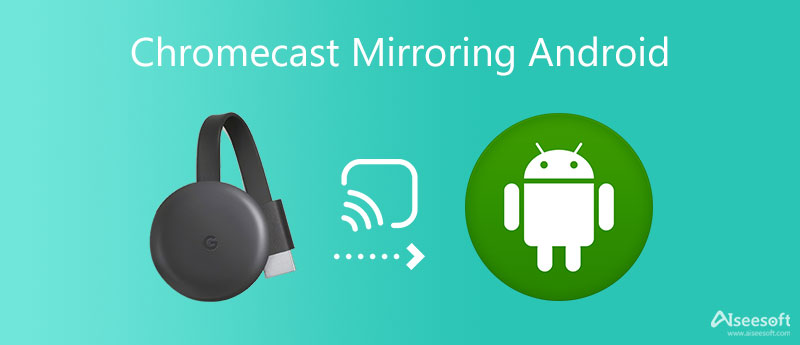
Google Home to aplikacja mobilna do zarządzania różnymi urządzeniami w domu. Kopiowanie ekranu Androida do Chromecasta to jedna z ważnych funkcji aplikacji Google Home. Wcześniej są pewne przygotowania:
1. Twój telefon z Androidem musi działać w systemie Android 5.0 lub nowszym, ponieważ funkcja dublowania ekranu jest dostępna tylko w nowych systemach.
2. Pamiętaj, aby wyłączyć tryb oszczędzania energii na urządzeniu z Androidem, ponieważ wpłynie to na wrażenia. Tę funkcję można znaleźć w aplikacji Ustawienia lub pasku szybkiego dostępu.
3. Otwórz aplikację Ustawienia, wybierz
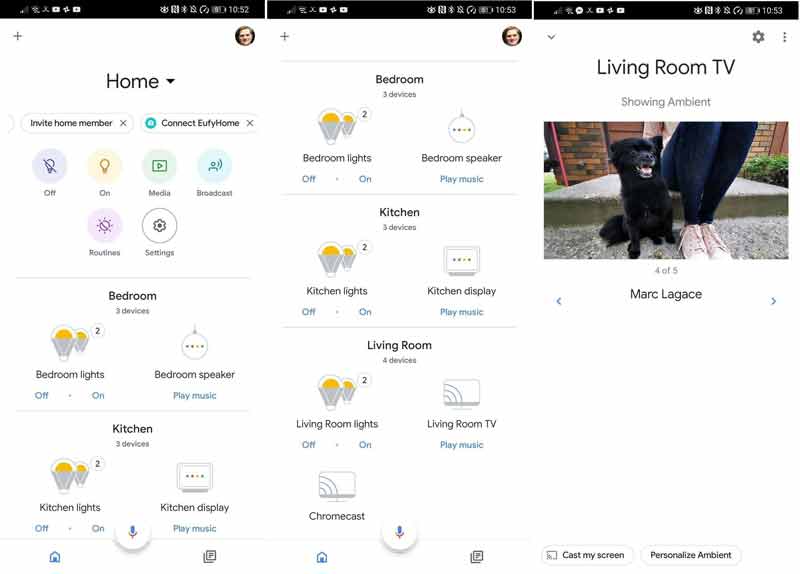
Note: Aby dostosować głośność, przejdź do aplikacji Google Home i dotknij Multimedia. Jeśli chcesz zatrzymać dublowanie ekranu Androida na telewizorze przez Chromecasta, dotknij Zatrzymaj dublowanie w aplikacji Google Home.
Chociaż aplikacja Google Home jest dość łatwa, gdy Chromecast odzwierciedla Androida na telewizorze, nie jest to jedyny sposób. Na większości urządzeń z Androidem dostępna jest funkcja przesyłania, która pozwala uzyskać kopię lustrzaną ekranu na dostępne urządzenie.
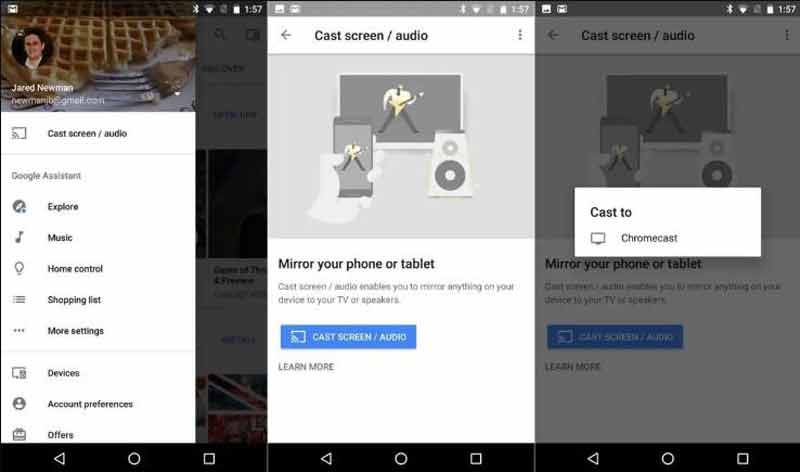
Note: Jeśli nie możesz znaleźć Odlew naciśnij przycisk Edytuj w okienku szybkich ustawień i dodaj skrót. Pamiętaj, że w ten sposób można ograniczyć tylko urządzenia z Androidem, takie jak Google Pixel 5, Samsung Galaxy i inne.

Chromecast to tylko medium do odzwierciedlenia ekranu Androida na smart TV. Ponieważ wyświetlacze komputerów PC stają się coraz większe, nośnik w ogóle nie jest potrzebny, ponieważ można wykonać kopię lustrzaną ekranu Androida na komputerze i bezpośrednio oglądać duży ekran. Lustro telefonu Aiseesoft pozwala to zrobić bez żadnych umiejętności technicznych.

154,940 Pliki do Pobrania
Aiseesoft Phone Mirror – najlepszy sposób na lustrzane odbicie ekranu Androida
100% bezpieczeństwa. Bez reklam.
Krótko mówiąc, jest to najlepsza opcja do zdublowania ekranu Androida na komputerze za pomocą sieci lub kabla USB.
Czy możesz wykonać kopię lustrzaną Androida na Chromecasta bez Wi-Fi?
Zazwyczaj Chromecast łączy się bezpośrednio z siecią Wi-Fi. Jeśli nie masz połączenia z Internetem, skonfiguruj lokalną sieć bezprzewodową, która umożliwi korzystanie z Chromecasta bez dostępu do sieci. Aby go uzyskać, musisz zaktualizować Chromecasta do najnowszego oprogramowania.
Jak mogę wykonać kopię lustrzaną mojego Androida na telewizor bez Chromecasta?
Chromecast to tylko jedno z urządzeń do przesyłania strumieniowego na rynku, ale nie jedyne. Istnieje wiele produktów umożliwiających dublowanie ekranu Androida na telewizorze smart, takim jak Amazon Firestick.
Dlaczego nie mogę przesyłać na telewizor z telefonu?
Po pierwsze, sprawdź zarówno telewizor, jak i smartfon i upewnij się, że działają normalnie. Musisz także umieścić je w tej samej sieci. Jeśli problem nadal występuje, uruchom ponownie telewizor i smartfon, a następnie spróbuj ponownie.
Wnioski
W tym przewodniku dowiesz się, jak wykonać kopię lustrzaną ekranu Androida na telewizorze za pomocą Google Chromecast. Jako popularne urządzenie do przesyłania strumieniowego, Chromecast dobrze współpracuje z aplikacją Google Home. Co więcej, wbudowana funkcja Cast pomaga również połączyć się ze sprzętem. Aiseesoft Phone Mirror jest dostępny dla wykonaj kopię lustrzaną Androida na komputerze PC. Więcej pytań? Zapisz je poniżej.

Phone Mirror może pomóc w przesyłaniu ekranu telefonu na komputer, aby uzyskać lepszy widok. Możesz także nagrywać ekran swojego iPhone'a/Androida lub robić zdjęcia, jak chcesz podczas tworzenia kopii lustrzanej.
100% bezpieczeństwa. Bez reklam.